欢迎观看 Premiere Pro 教程,小编带大家学习 Pr 的基本编辑技巧,了解如何调整肤色。通过调整素材中的白平衡并在 Pr 中监控肤色线,获得适当的肤色。
在没有首先正确设置相机的白平衡的情况下拍摄视频通常会导致场景出现明显的色偏。例如,当您的相机设置为通常较暖的室内照明时,在户外拍摄可能会产生看起来冷且略带蓝色的照片。
因为您的眼睛会欺骗您认为颜色看起来很正常,所以改用 Lumetri Scopes 面板中的客观工具。从「编辑」工作区开始,激活「项目」面板,选择文件 > 新建 > 调整图层。
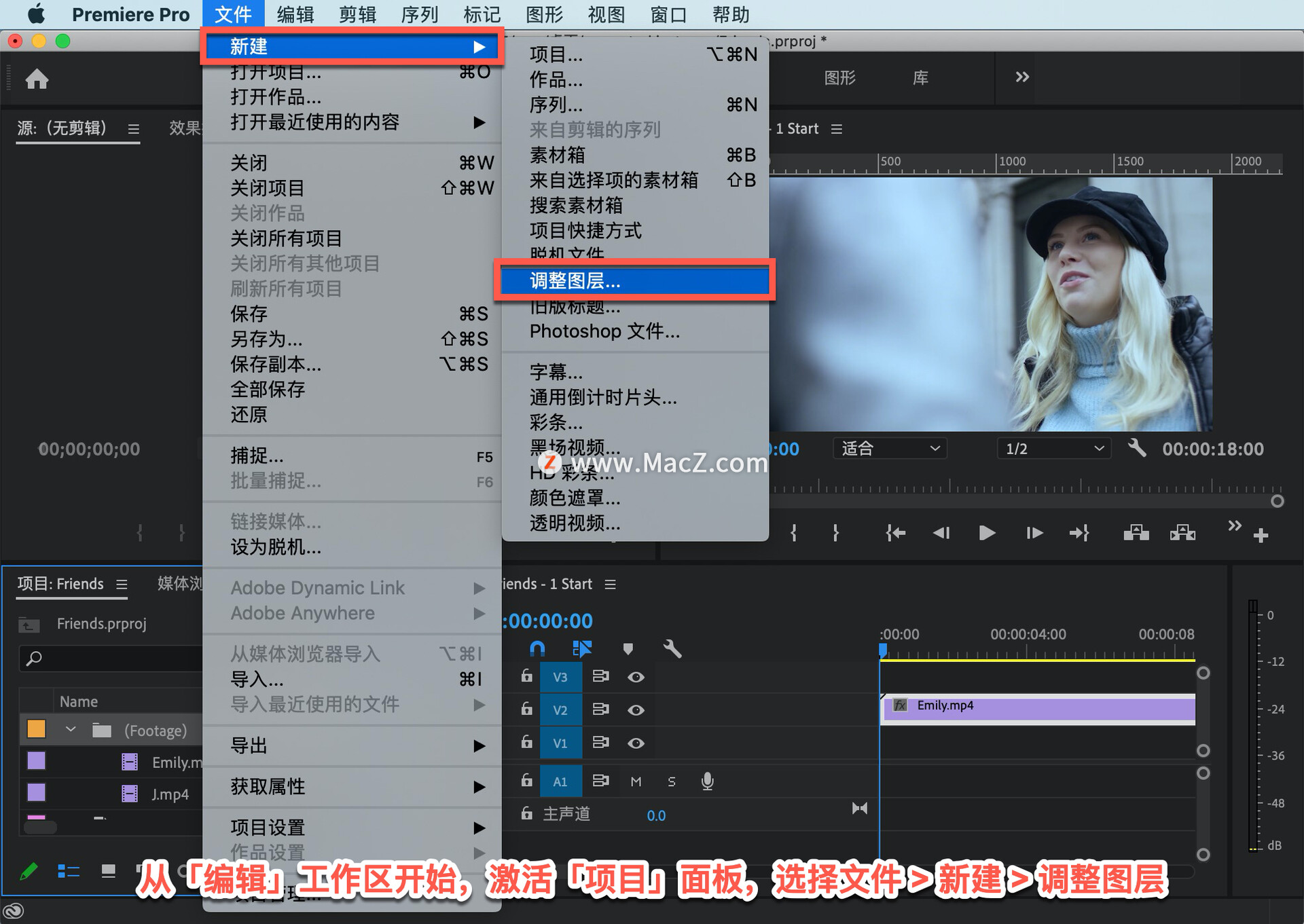
然后在出现的对话框中接受默认值,点击「确定」。

将调整图层从「项目」面板拖到「时间轴」面板,位于序列中的剪辑上方。修剪图层以重叠序列中需要颜色调整的所有剪辑。

切换到「颜色」工作区并激活「Lumetri 范围」面板。
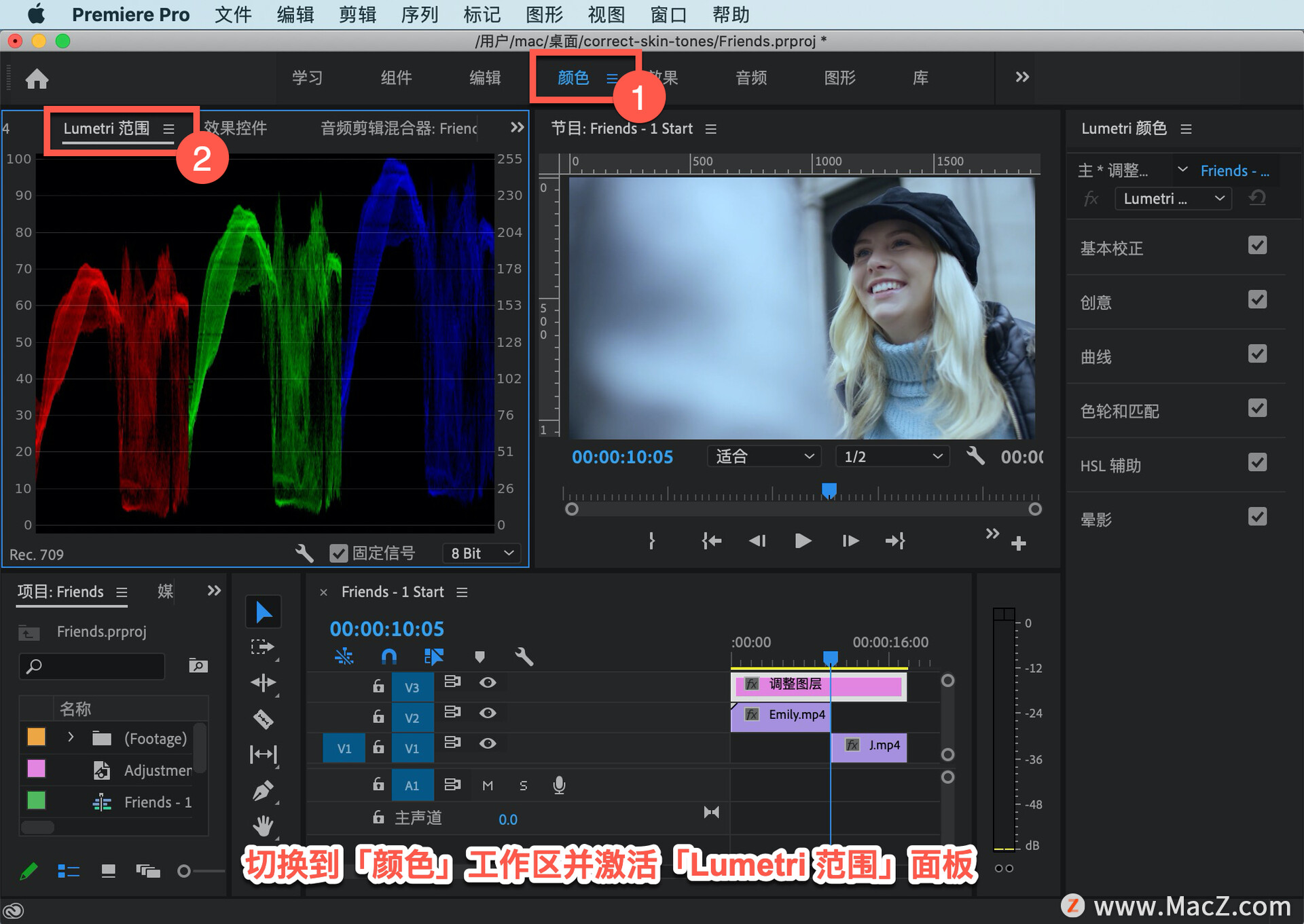
单击面板底部的扳手图标,然后从菜单中依次选择「矢量示波器 YUV」和「分量(RGB)」。可以根据需要显示任意数量的示波器,也可以更改它们的顺序。将立即看到示波器如何确认剪辑中存在色偏。

例如,在「分量(RGB)」 范围内,一个颜色通道可能会支配其他两个颜色通道;或绘制每个像素的色调和饱和度的「矢量示波器 YUV」线可能会偏向圆形图中的一个彩色框。
将播放头设置在包含应显示为白色的内容的帧上,然后选择「调整图层」。

苹果M1 Max MacBook Pro ProRes测试:视频导出速度比2019 Mac Pro快三倍
苹果 MacBook Pro 笔记本 M1 Max 对 ProRes 视频导出的基准测试显示,高端的 2021 年 MacBook Pro 速度比 2019 年的 Mac Pro 快三倍。
在「Lumetri 颜色」面板的「基本校正」部分,单击滴管,然后单击「程序监视器」中的白色对象。

一件白衬衫、标牌或一张纸通常可以解决问题。「Lumetri 颜色」面板中的色温和色彩滑块将立即调整以显示新的白平衡设置。

「Lumetri 范围」面板中的「分量 RGB」范围同样会显示更平衡的颜色通道。

如果剪辑包含人脸或任何暴露的皮肤,将看到「矢量示波器 YUV」图形显示一条沿 -i 轴的倾斜线。无论肤色如何,所有人都会看到这条肤色线。字面意思是流经皮肤的血液颜色。要确认拍摄的肤色线,将「裁剪」效果应用到调整图层。

然后在「效果控件」面板中调整“左侧”、“顶部”、“右侧”和“底部”值直到只露出人的皮肤。

现在,将在「矢量示波器 YUV」范围内看到一条明确定义的肤色线,该线起源于中心并沿 -i 轴向分隔 Y 和 R 的线移动。在对结果感到满意后,删除裁剪效果效果控件面板。

熟练地阅读「Lumetri 范围」面板中的示波器时,会发现无需查看节目监视器即可完成大部分色彩校正。
以上就是在 Premiere Pro 中调整肤色的方法。需要 Pr 软件的朋友可在本站下载,关注我们,学习Mac软件使用方法!
Mac菜鸟如何进阶?记住7个Mac高效快捷键即可
刚刚接触Mac电脑的职场新人,需要提高Mac的操作水平来提高业务能力。虽然Mac有许多的操作技巧,但是经常在工作中使用的也就是一些主要的快捷键,Mac菜鸟想要进阶记住这几个常用的快捷键即可。




![[MAC] 小技巧– 有边打边,轻松打出不会念的字](https://diannao-1300951004.cos.ap-guangzhou.myqcloud.com/images/2025/03/2082851322846801796.png)

